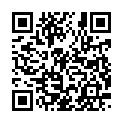初心者向けのJava講座です。一緒にJavaを勉強しませんか?
はじめてのJava入門初心者向けのJava講座 |
円弧を描く(drawArc(int x,int y,int width int height,int start,int end ))
円弧を描くにはやはりGraphicsクラスのdrawArcメソッドを使います。
ここで注目してほしいのはdrawArcメソッドの引数です。
引数にはdrawArc(int x,int y,int width int height,int start,int end)
とあります。この引数がアプレットに描く時の座標を表しています。つまり以下のように書き換えられます。
drawArc(左上X座標,左上Y座標,幅,高さ,開始角度,終了角度)になります。
塗り円弧を描く fillArc(int x,int y,int width int height,int start,int end )
塗りつぶされた円弧を描くにはやはりGraphicsクラスのfillArcメソッドを使います。
ここで注目してほしいのはfillArcメソッドの引数です。
引数にはfillArc(int x,int y,int width int height,int start,int end)
とあります。この引数がアプレットに描く時の座標を表しています。つまり以下のように書き換えられます。
fillArc(左上X座標,左上Y座標,幅,高さ,開始角度,終了角度)になります。
サンプルプログラム(AppletSample12.java)
//java.appletパッケージをimport宣言 //Graphicsクラスはawtパッケージに属しているのでawtパッケージもimport宣言
import java.applet.*; import java.awt.*; //Appletクラスを継承 public class AppletSample12 extends Applet{ public void paint(Graphics g){ //円弧を描く g.setColor(Color.gray); g.drawArc(10,10,100,100,90,270);
//塗りつぶされた円弧を描く g.setColor(Color.pink); g.fillArc(130,10,100,100,-90,-270);
} }
プログラムをコピーする場合すべて選択をクリックしてください。
HTMLの作成(AppletSample12.html)
<html>
<head>
<title>アプレット12</title>
</head>
<body>
<h1>円弧を描く</h1>
<applet code="AppletSample12.class" width="250" height="120"></applet>
</body>
</html>
プログラムをコピーする場合すべて選択をクリックしてください。
Sponsored link
コンパイル後にアプレットビューアーを起動してみます。
以下のようになります。
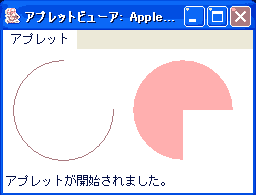
このようになりました。
下の図を参照してください。
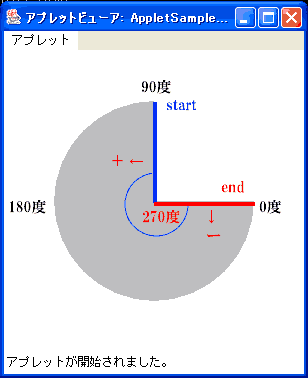
まず、時計で3時の方向が0度になります。
この図ではstartは90度の位置にあり90度の位置から270度の位置が終了の位置になります。
つまりどの位置からスタートするかで同じ終了角度の図形でも違ってきます。
では、それを確認したいと思います。
サンプルプログラム(AppletSample12_1.java)
//java.appletパッケージをimport宣言 //Graphicsクラスはawtパッケージに属しているのでawtパッケージもimport宣言
import java.applet.*; import java.awt.*; //Appletクラスを継承 public class AppletSample12_1 extends Applet{ public void paint(Graphics g){
//塗りつぶされた円弧を描く g.setColor(Color.lightGray); g.fillArc(10,10,100,100,0,270);
g.setColor(Color.lightGray); g.fillArc(130,10,100,100,90,270);
} }
プログラムをコピーする場合すべて選択をクリックしてください。
HTMLの作成(AppletSample12_1.html)
<html>
<head>
<title>アプレット12_1</title>
</head>
<body>
<h1>円弧を描く</h1>
<applet code="AppletSample12_1.class" width="250" height="150"></applet>
</body>
</html>
プログラムをコピーする場合すべて選択をクリックしてください。
Sponsored link
コンパイル後にアプレットビューアーを起動してみます。
以下のようになります。
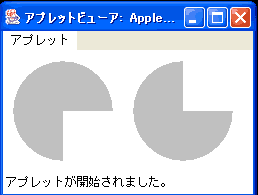
このようにstart位置の違いで違う図形が描けました。
では、今度は終了角度を変えてみたいと思います。
サンプルプログラム(AppletSample12_2.java)
//java.appletパッケージをimport宣言 //Graphicsクラスはawtパッケージに属しているのでawtパッケージもimport宣言
import java.applet.*; import java.awt.*; //Appletクラスを継承 public class AppletSample12_2 extends Applet{ public void paint(Graphics g){
//塗りつぶされた円弧を描く g.setColor(Color.lightGray); g.fillArc(10,10,100,100,0,360);
} }
プログラムをコピーする場合すべて選択をクリックしてください。
HTMLの作成(AppletSample12_2.html)
<html>
<head>
<title>アプレット12_2</title>
</head>
<body>
<h1>円弧</h1>
<applet code="AppletSample12_2.class" width="250" height="150"></applet>
</body>
</html>
プログラムをコピーする場合すべて選択をクリックしてください。
コンパイル後にアプレットビューアーを起動してみます。以下のようになります。

このように終了角度を360度にすることで円が描けます。
実際に確認してみよう
サンプルアプレットページのトップへ戻る